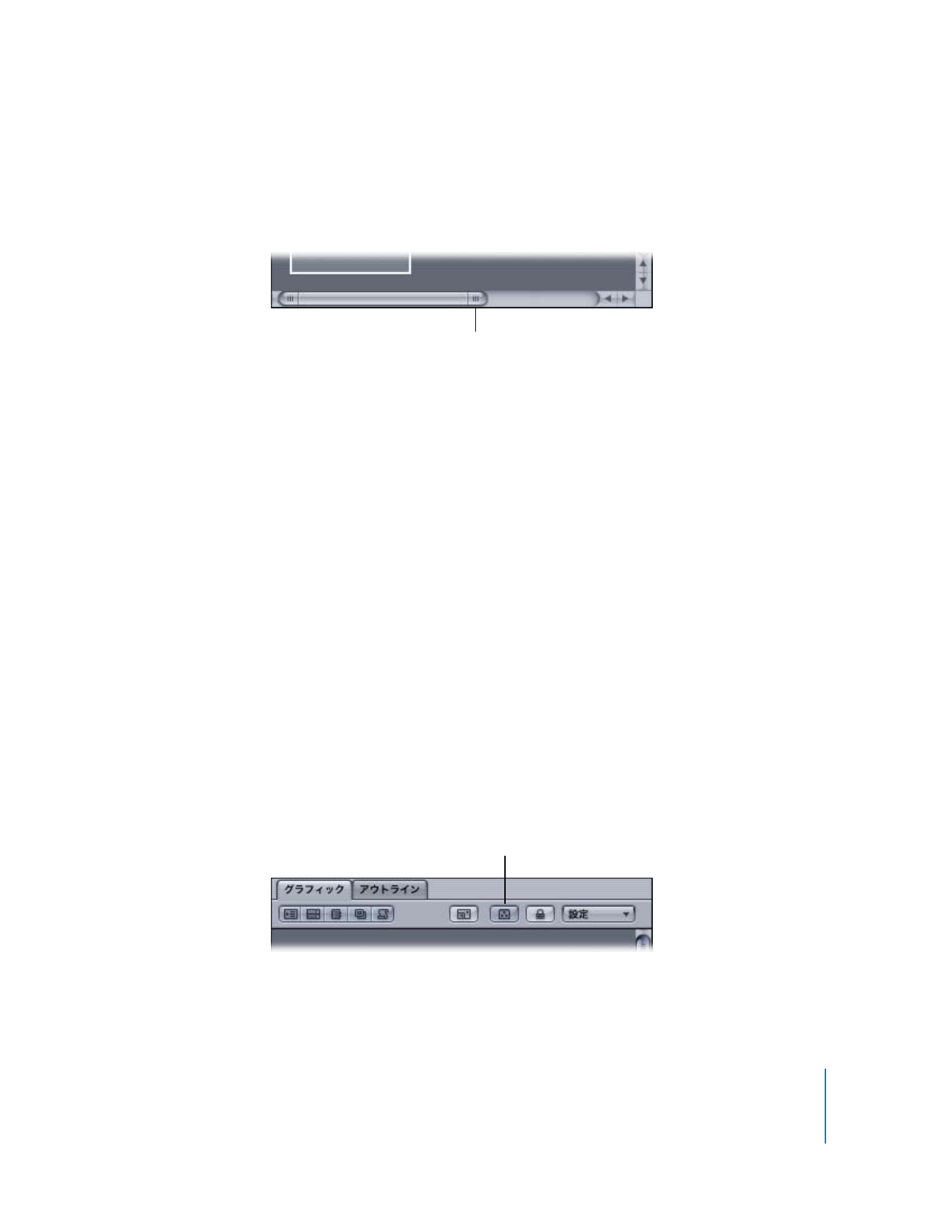
マクロ表示を使う
「グラフィック」タブには、マクロ表示機能があります。マクロ表示では、タイル領域全体が小さく
表示されま す。表示内の四角形の中 に、タイル領域の現在表示 されている部分が示 されます。表示
された四角形 をドラッグしてタイル 領域の表示部分を選択 したり、四角形のサイズを 変更して拡大
/縮小できます。
マクロ表示を見る
マクロ表示は、「グラフィック」タブ上にフローティング表示されています。マクロ表示を表示した
り隠すには、いくつかの方法があります。
マクロ表示を表示する/隠すにするには、以下のいずれかの操作を行います:
m
「グラフィック」タブのマクロ表示ボタンをクリックします。
m
M
キーを押します。
参考:
M
キーを押した状態にすることにより、 マクロ表示を一時的に表示できます。
スクロールバーの端をドラッグして、
タイル領域を拡大/縮小します。
マクロ表示を表示/隠す
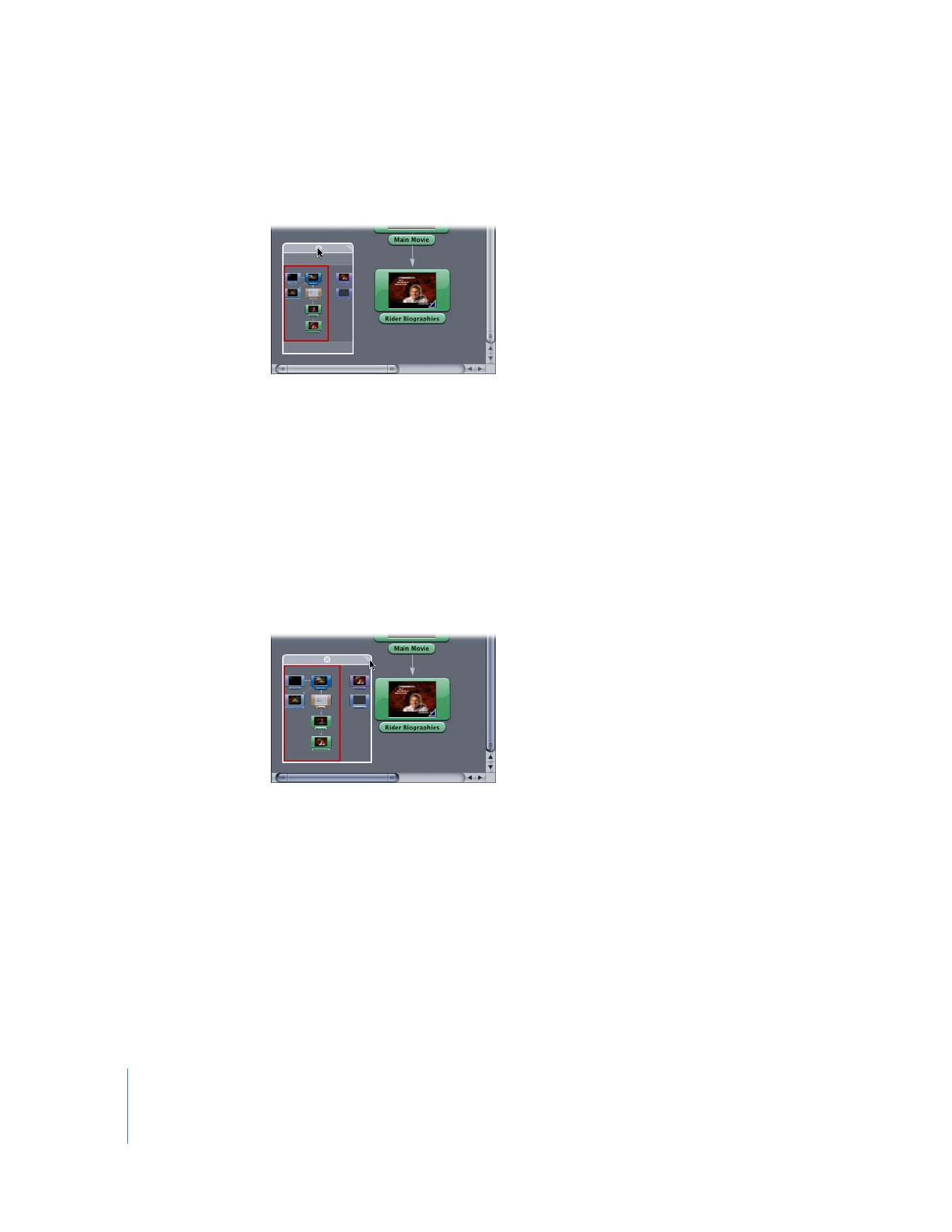
170
第
4
章
DVD
Studio
Pro
のインターフェイス
m
マクロ表示上にポインタを置いて(ポインタを置くとタイトルバーが現れる)、タイトルバーにある
隠すシンボルをクリックすると、マクロ表示が隠れます。
参考:タイトルバーは、ポインタの位置に応じてマクロ表示の上下どちらかに現れます。
マクロ表示で作業をする
マクロ表示は タブ内のどの場所にも 置くことができますが、タ ブの境界の外に動かす ことはできま
せん。
「グラフィック」タブ内でマクロ表示を移動するには:
m
マクロ表示上にポインタを置いて(ポインタを置くとタイトルバーが現れる)、タイトルバーを新し
い場所にドラッグします。
マクロ表示のサイズを変えるには:
m
タイトルバーのコーナーをドラッグしてサイズを変更します。
表示される四角形を移動したりサイズを変えたりして、タイル領域の表示を制御できます。
表示される四角形を使うには、以下のいずれかの操作を行います:
m
四角形の内側をクリックして、別の位置にドラッグします。
m
四角形の外側をクリックすると、四角形がジャンプして移動します。その際、四角形の中心はクリッ
クした位置に最も近い位置に置かれます。
m
四角形の隅 をドラッグして、サイズ を変更します。四角形を大 きくすると、タイル領域 が縮小され
て、表示される タイルが増えます。四角 形を小さくすると、タ イル領域が拡大され て、表示される
タイルが少なくなります。
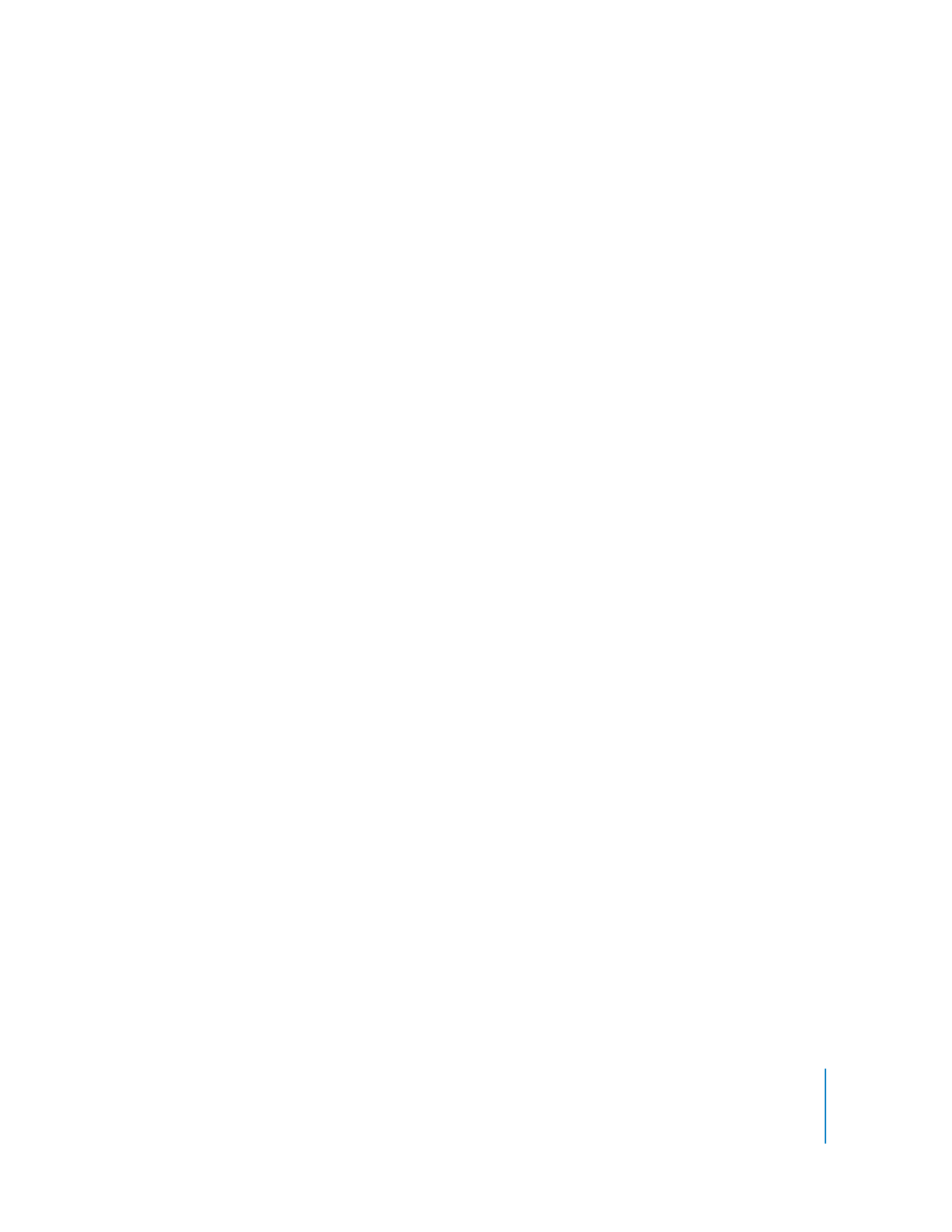
第
4
章
DVD
Studio
Pro
のインターフェイス
171